如何将Edge浏览器复制粘贴格式设置为纯文本? 更改链接复制格式的方法
很多小伙伴在使用edge浏览器的过程中经常会需要对网页中的内容或是网页网址进行复制粘贴等操作,有的小伙伴想要更改Edge浏览器中链接的复制格式,但又不知道该在哪里进行设置。其实我们只需要进入Edge浏览器的设置页面,然后在“共享、复制和粘贴”页面中找到“URL复制和粘贴格式默认”选项,在该选项下选择一个自己需要的复制格式,最后点击打开“在网页中复制链接时使用上面选择的格式”的开关按钮即可。有的小伙伴可能不清楚具体的操作方法,接下来小编就来和大家分享一下Edge浏览器更改链接复制格式的方法。

方法步骤
1、我们先在电脑中找到Edge浏览器,点击打开该浏览器,然后在浏览器页面中再打开“...”图标

2、在“...”图标的下拉列表中,我们找到“设置”选项,直接点击打开该选项,进入设置页面

3、打开“设置”选项之后,我们再在设置页面中找到“共享、复制和粘贴”选项,打开该选项

4、接着我们在“共享、复制和粘贴”设置的右侧页面中先找到“URL复制和粘贴格式默认”选项,然后在该选项下选择一种复制格式

5、选择好自己需要的复制粘贴格式之后,我们再点击打开“在网页中复制链接时使用上面选择的格式”的开关按钮即可

以上就是Edge浏览器更改链接复制格式的方法,我们进入Edge浏览器的设置页面,然后在“共享、复制和粘贴”页面中先选择好一个自己需要的复制样式,再点击打开“在网页中复制链接时使用上面选择的格式”的开关按钮即可,希望大家喜欢,请继续关注脚本之家。
相关推荐:
edge无法登录微软账号怎么办? Microsoft帐户无法登录的解决办法
怎么在edge使用chatgpt4? Edge浏览器安装ChatGPT-4插件的方法
相关文章
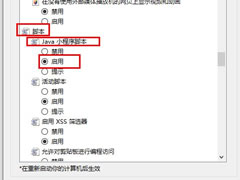
edge浏览器JS错误表示怎么回事?edge浏览器js错误表示的解决方法
这篇文章主要介绍了edge浏览器JS错误表示怎么回事?edge浏览器js错误表示的解决方法的相关资料,需要的朋友可以参考下本文详细内容介绍2022-11-02 这篇文章主要介绍了edge浏览器扩展插件推荐 edge浏览器有什么好用的插件的相关资料,需要的朋友可以参考下本文详细内容介绍2022-11-02
这篇文章主要介绍了edge浏览器扩展插件推荐 edge浏览器有什么好用的插件的相关资料,需要的朋友可以参考下本文详细内容介绍2022-11-02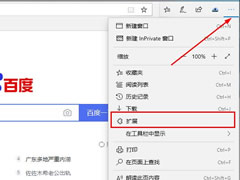
edge浏览器idm怎么下载视频?edge浏览器idm下载视频操作教程
这篇文章主要介绍了edge浏览器idm怎么下载视频?edge浏览器idm下载视频教程的相关资料,需要的朋友可以参考下本文详细内容介绍2022-11-02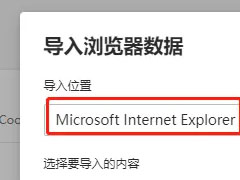
Edge怎么导入IE数据?Microsoft Edge浏览器导入浏览器全部数据步骤
近日有一些小伙伴咨询小编Microsoft Edge浏览器如何导入浏览器数据?下面就为大家带来了Microsoft Edge浏览器导入浏览器数据的方法,有需要的小伙伴可以来了解了解哦2022-10-19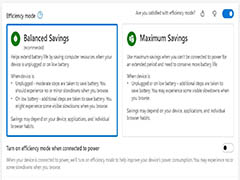
微软Edge浏览器106新增哪些功能? Edge106支持平衡和最大省电
微软Edge浏览器106新增哪些功能?edge浏览器106版本发布,这个版本带来了很多改变,下面我们就来看看Edge106详细介绍2022-10-17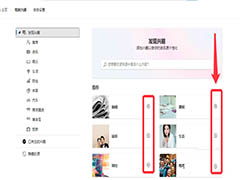
edge浏览器怎么设置edge栏? edge个性化栏源的设置方法
edge浏览器怎么设置edge栏?edge浏览器中的edge栏是可以自定义设置的,想要设置的更有个性化,该怎么操作呢?下面我们就来看看edge个性化栏源的设置方法2022-10-14
edge怎么恢复到原来版本? Win10 Edge浏览器降级到旧版本的技巧
edge怎么恢复到原来版本?edge浏览器升级以后发现不好用,想要降级到老版本,该怎么操作呢?下面我们就来看看Win10 Edge浏览器降级到旧版本的技巧2022-10-11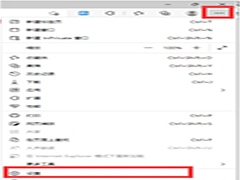
Edge浏览器怎么设置睡眠时间?Edge浏览器设置睡眠时间教程
近日有一些小伙伴咨询小编Microsoft Edge浏览器如何设置睡眠时间?下面就为大家带来了Microsoft Edge浏览器设置睡眠时间的攻略,赶紧看看吧2022-09-23
微软 Edge 105 升级致浏览器罢工? Edge105浏览器无法启动的解决办法
微软推送了Edge浏览器的105版本更新,但有用户发现,自己在更新版本之后,出现了浏览器“罢工”,无法启动的恶性问题,下面我们就来看看详细的解决办法2022-09-06
edge浏览器网页视频没有声音怎么办?浏览器网页视频没有声音的两种解决
不少朋友反应edge浏览器网页视频没有声音怎么办?本文就为大家带来了浏览器网页视频没有声音的两种解决方法,需要的朋友赶紧看看吧2022-09-01



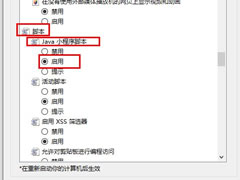

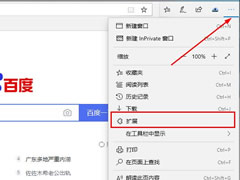
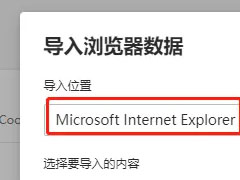
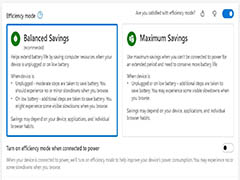
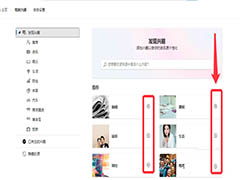

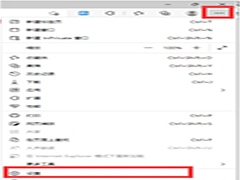


最新评论